8桁の数字を日付に変換
皆さん、こんにちは!兵庫県 宝塚市の 宝塚商工会議所パソコン教室 です。
Excelで日付に変換する方法としてTEXT関数を使うことが多いと思います。テキスト関数は8桁の数字を必ず日付として変換する便利で使いやすい関数ですが、今回は表示だけを変換する方法と区切り位置を指定して日付に変換する方法を紹介します。
1.8桁の数字を「2025/01/02」に表示する方法
日付に変換する8桁の数字の範囲を選択します。
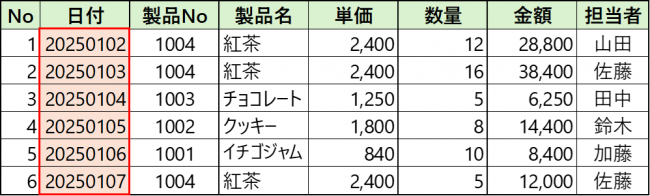
「セルの書式設定」 → 「ユーザー定義」 → 「0000”/”00”/”00」と入力します。
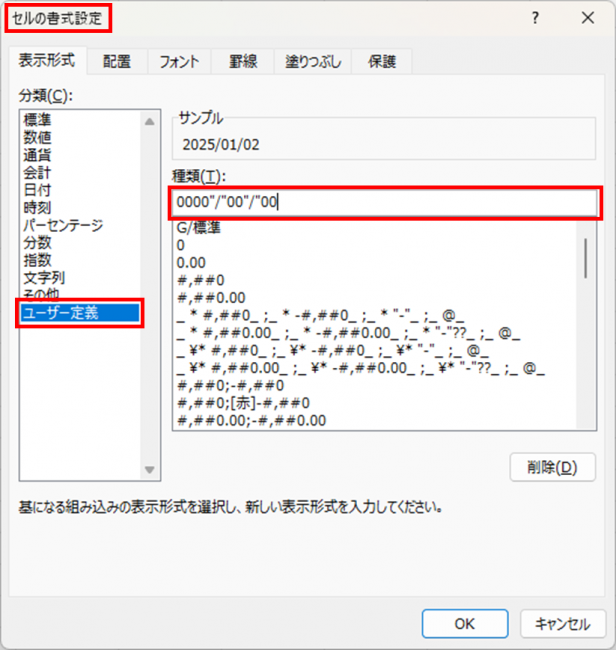
※範囲内の8桁の数字は「2025/01/02」に変換されていますが、数式バーで確認すると「20250102」のままになっています。
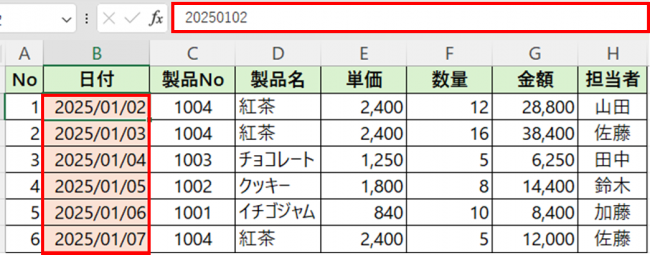
2.区切り位置を指定して8桁の数字を日付に変換する方法
日付に変換する8桁の数字の範囲を選択します。
「データ」タブ内の「区切り位置」をクリックします。
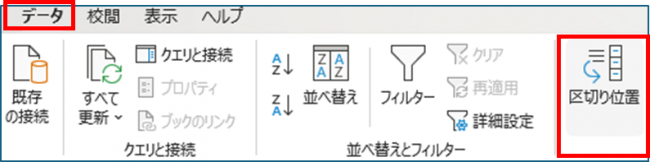
表示された「ウィザード画面」に従って「次へ」をクリックします。
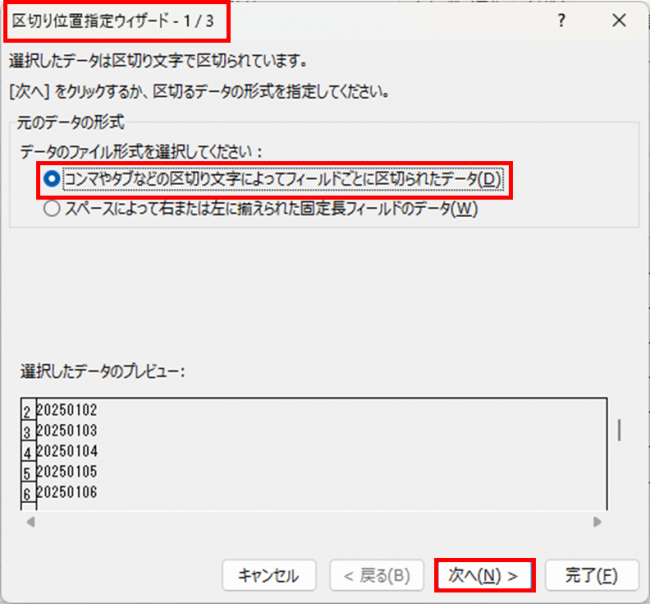
「次へ」をクリックします。
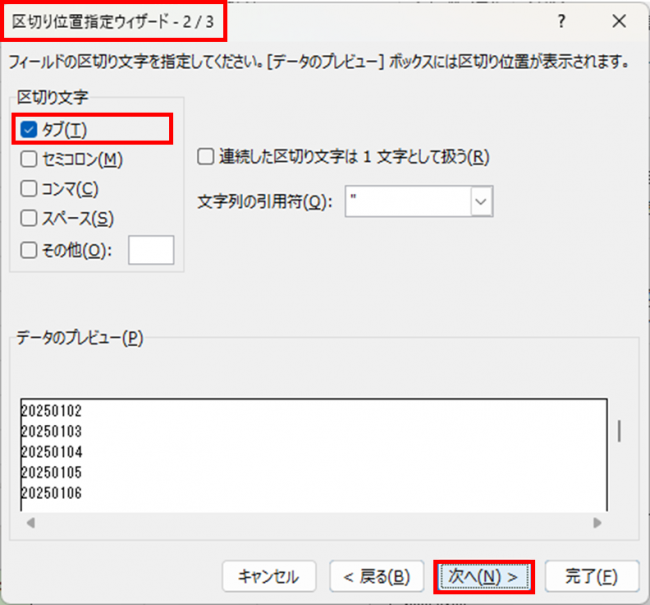
列のデータ形式の「日付」のオプションボタンを選択します。
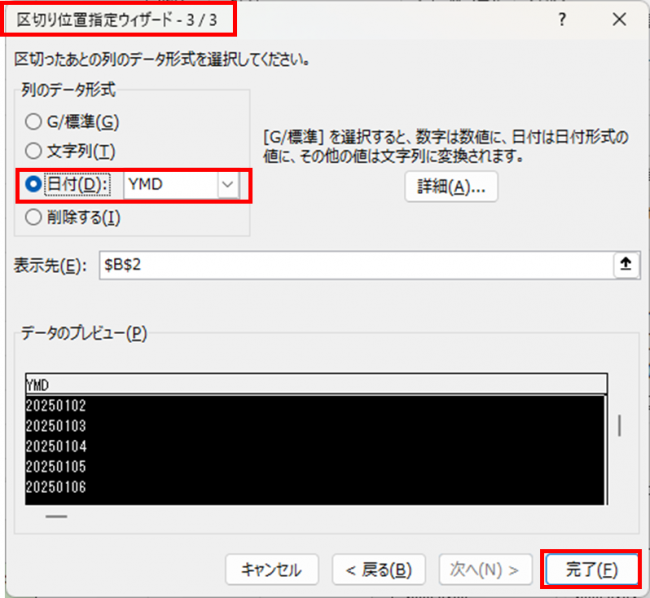
「完了」をクリックします。
※範囲内の8桁の数字は「2025/01/02」に変換されています。
表示だけではなく数式バーでも日付に変換されたことが確認できます。
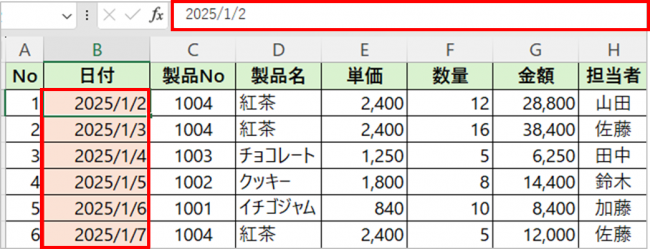
日付の変換は、表の作り方によっては関数が必要になります。
今回紹介した日付の変換は、選択した範囲を直接変更できるため、関数の式を入れるセルを必要としません。
方法の一つとして試してみてください。
無料体験・説明会のご予約は、こちらから ⇒ 説明会予約画面
お電話でも、承っております ⇒ 電話 0797-78-6369 お気軽にお問い合わせください。
Excelで日付に変換する方法としてTEXT関数を使うことが多いと思います。テキスト関数は8桁の数字を必ず日付として変換する便利で使いやすい関数ですが、今回は表示だけを変換する方法と区切り位置を指定して日付に変換する方法を紹介します。
1.8桁の数字を「2025/01/02」に表示する方法
日付に変換する8桁の数字の範囲を選択します。
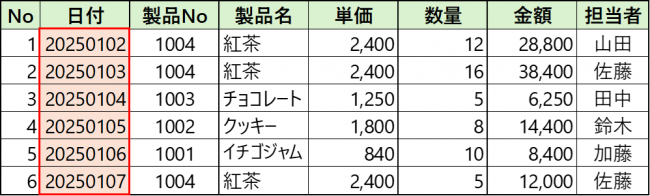
「セルの書式設定」 → 「ユーザー定義」 → 「0000”/”00”/”00」と入力します。
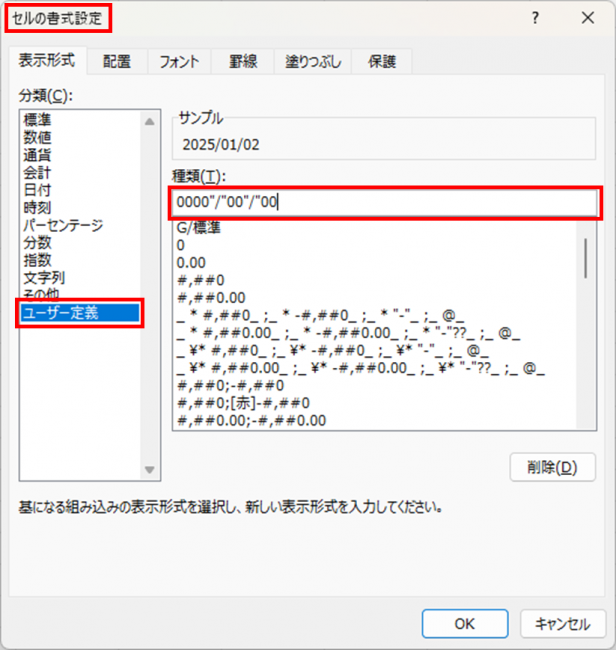
※範囲内の8桁の数字は「2025/01/02」に変換されていますが、数式バーで確認すると「20250102」のままになっています。
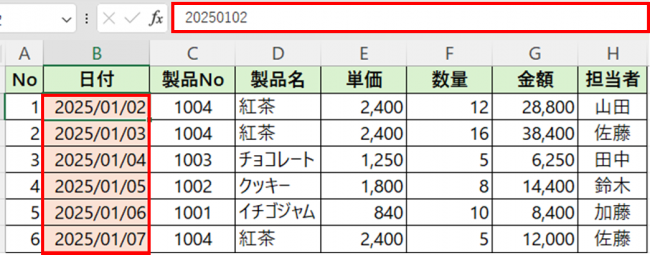
2.区切り位置を指定して8桁の数字を日付に変換する方法
日付に変換する8桁の数字の範囲を選択します。
「データ」タブ内の「区切り位置」をクリックします。
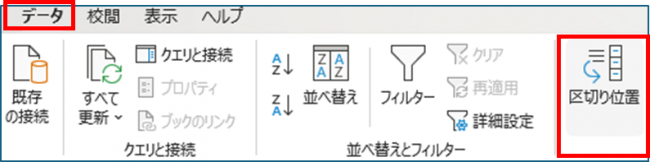
表示された「ウィザード画面」に従って「次へ」をクリックします。
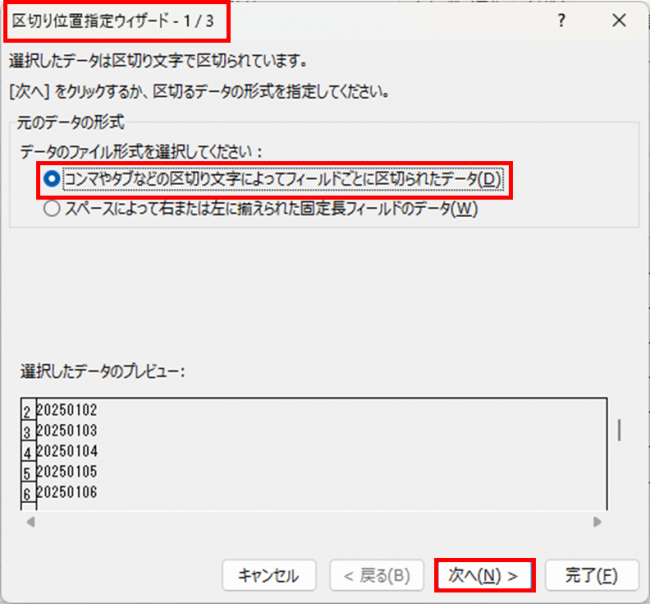
「次へ」をクリックします。
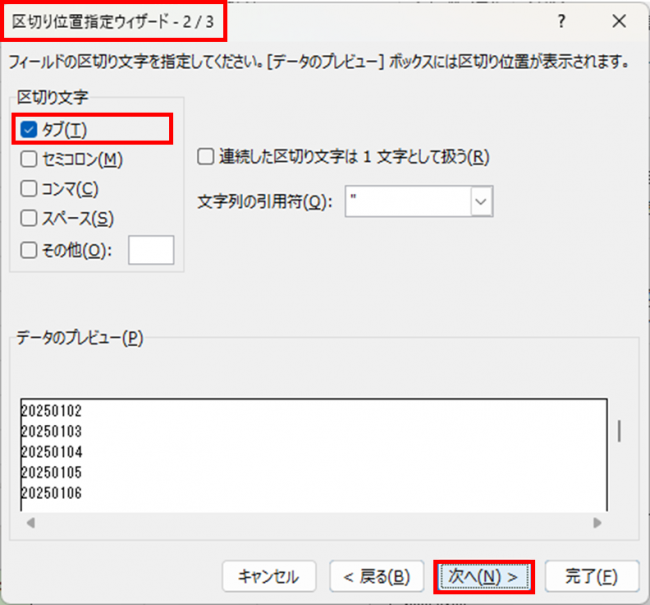
列のデータ形式の「日付」のオプションボタンを選択します。
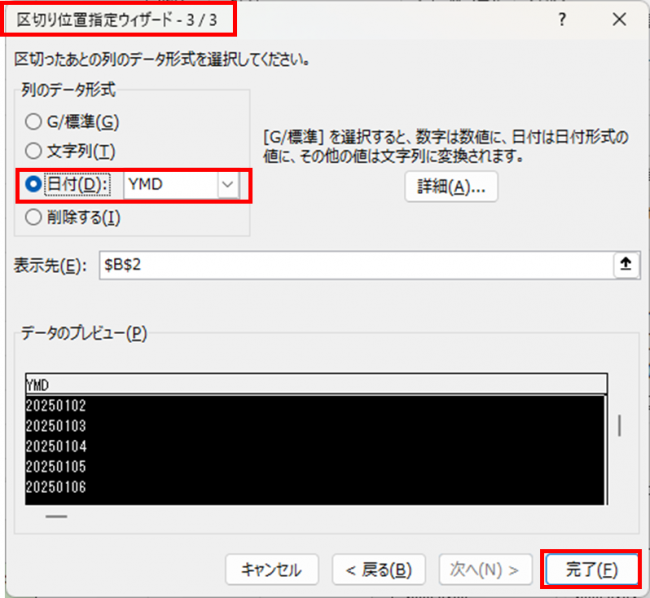
「完了」をクリックします。
※範囲内の8桁の数字は「2025/01/02」に変換されています。
表示だけではなく数式バーでも日付に変換されたことが確認できます。
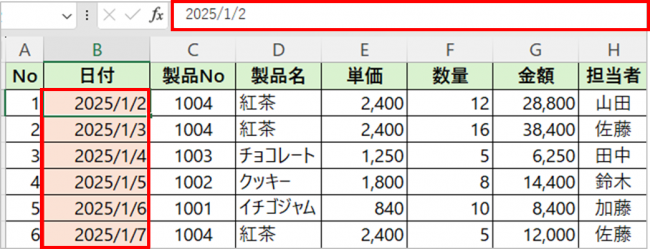
日付の変換は、表の作り方によっては関数が必要になります。
今回紹介した日付の変換は、選択した範囲を直接変更できるため、関数の式を入れるセルを必要としません。
方法の一つとして試してみてください。
無料体験・説明会のご予約は、こちらから ⇒ 説明会予約画面
お電話でも、承っております ⇒ 電話 0797-78-6369 お気軽にお問い合わせください。








